
Når det gjelder å lage virtuelle maskiner og være i stand til å utføre virtualiseringssystemer for operativsystemet, er uten tvil VirtualBox et av de mest brukte programmene. I dette tilfellet er det et gratis program designet av Oracle som lar det møte en stor del av konkurrentene hvordan kan det være tilfelle av VMWare Workstation Pro, ditt mest direkte betalingsalternativ.
Imidlertid, i den mest grunnleggende installasjonen, og det gjøres som standard VirtualBox, er sannheten det det er visse funksjoner som ikke er inkludert. Blant dem er det støtte for USB 3.0 og RDP, muligheten for å kryptere disker og verktøy for Intel-utstyr, som i mange tilfeller kan hjelpe mye. Installasjon av disse funksjonene kan gjøres enkelt ved hjelp av Oracle Extension Pack: VirtualBox Extension Pack.
Så du kan laste ned og installere VirtualBox Extension Pack på Windows-datamaskinen din for å låse opp funksjoner i dine virtuelle maskiner
Som vi nevnte, i dette tilfellet låser VirtualBox Extension Pack noen virtualiseringsfunksjoner som ikke er inkludert i den vanlige installasjonen. For å inkludere dem, må du først laste ned installasjonsfilen. For å gjøre dette, bare du må gå til Oracle-nedlastingssiden og, fra listen over tilgjengelige produkter, velger du nedlastingen av Oracle VM VirtualBox Extension Pack, med tanke på at nedlastingen i dette tilfellet er den samme for alle operativsystemer.
Når VirtualBox er riktig installert når den er lastet ned til datamaskinen, vil den oppdage filen som en utvidelse, slik at ved å åpne den, kan du enkelt installere den på datamaskinen.
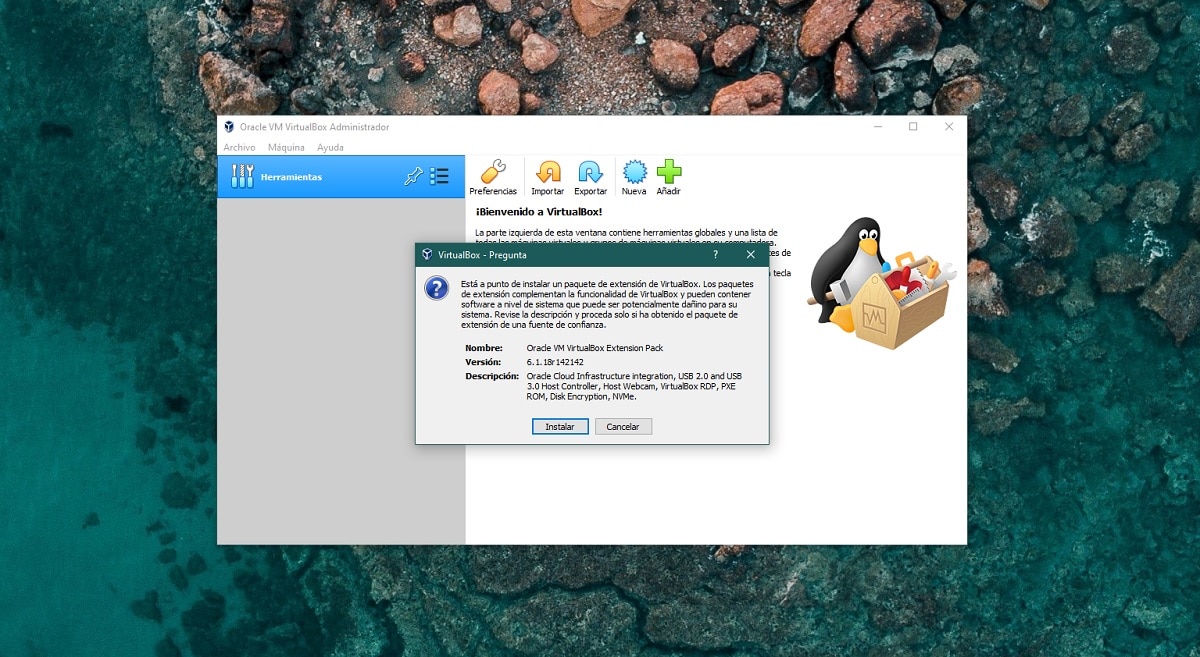

Når du velger alternativet for å installere, bør du bare les vilkårene i lisensavtalen fra Oracle og gi administratorrettigheter til programmet for installasjonen å finne sted, som ikke skal ta for lang tid. Så snart du har gjort dette, bør du kunne nyte alle funksjonene i VirtualBox på datamaskinen din.